Plans de prise en charge de la personnalisation du site de la base de connaissances
Plans prenant en charge cette fonctionnalité : Professional Business Enterprise
Améliorez la page d’accueil de votre site de base de connaissances avec le bloc Image with text , une option polyvalente qui combine du texte et une image pour présenter efficacement des fonctionnalités, des descriptions ou des annonces. Contrairement au bloc Rich text , cette fonctionnalité vous permet d’enrichir visuellement votre contenu avec des images.
Exemple : à l’aide de Image with text bloc, vous pouvez présenter votre dernière fonctionnalité et sa description à l’aide d’artefacts dynamiques sur la page d’accueil de votre site de base de connaissances.
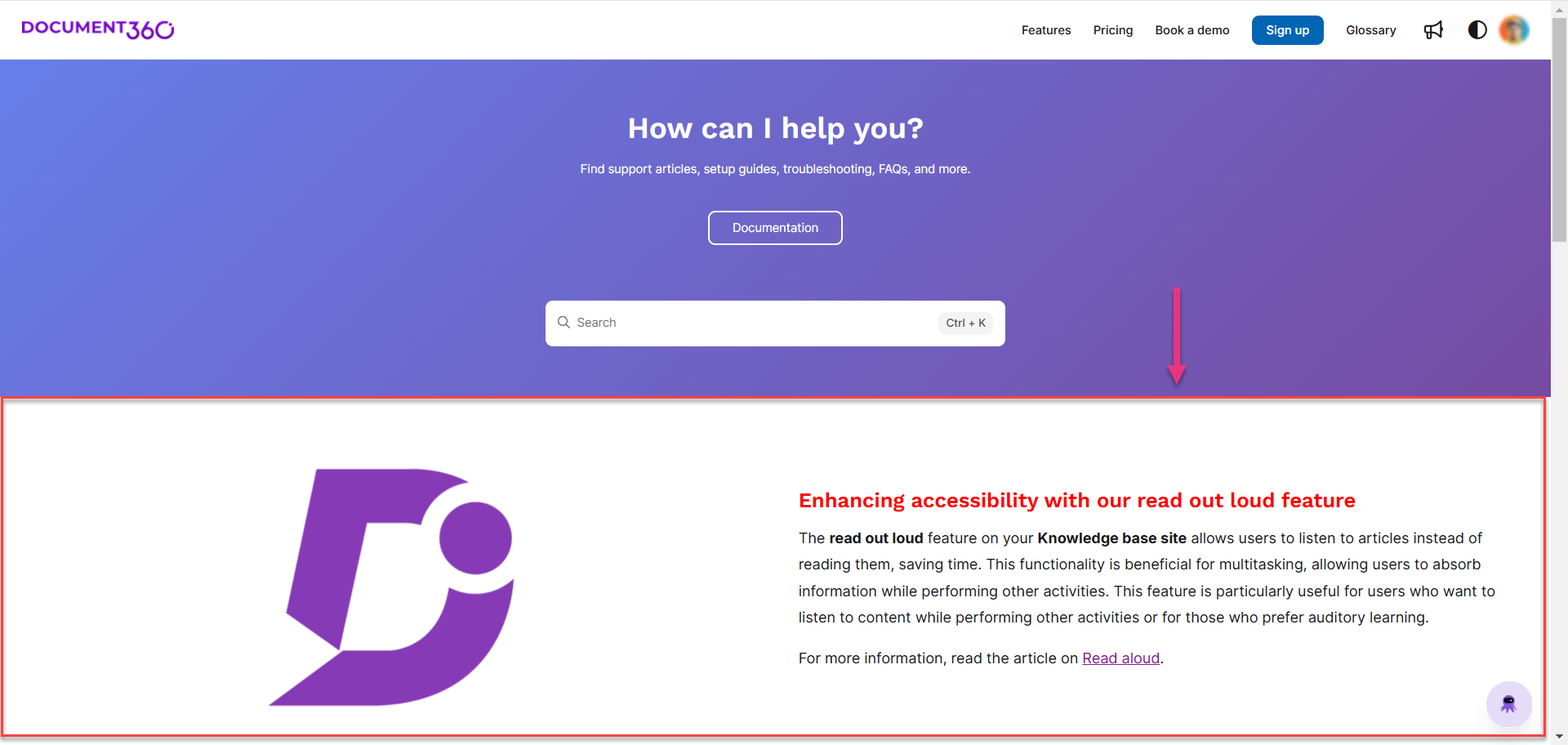
Ajout d’une image avec un bloc de texte
Pour ajouter un bloc Image with text à la page d’accueil de votre site de base de connaissances, procédez comme suit :
Accédez à (> Knowledge base site > Customize site dans le portail de la base de connaissances.
Cliquez sur Customize site pour accéder aux configurations de conception.
Dans la liste déroulante de gauche, sélectionnez Home page.
La section Corps affichera une liste de blocs de corps.Cliquez sur Add section et sélectionnez Image with text.
Le bloc Image with text est ajouté à la liste.Utilisez l’icône Reorder () pour réorganiser les éléments.
Cliquez sur l’icône Hide () pour activer ou désactiver la visibilité des éléments.
Développez la liste déroulante Image with text pour accéder aux éléments Image, Heading et Paragraph .
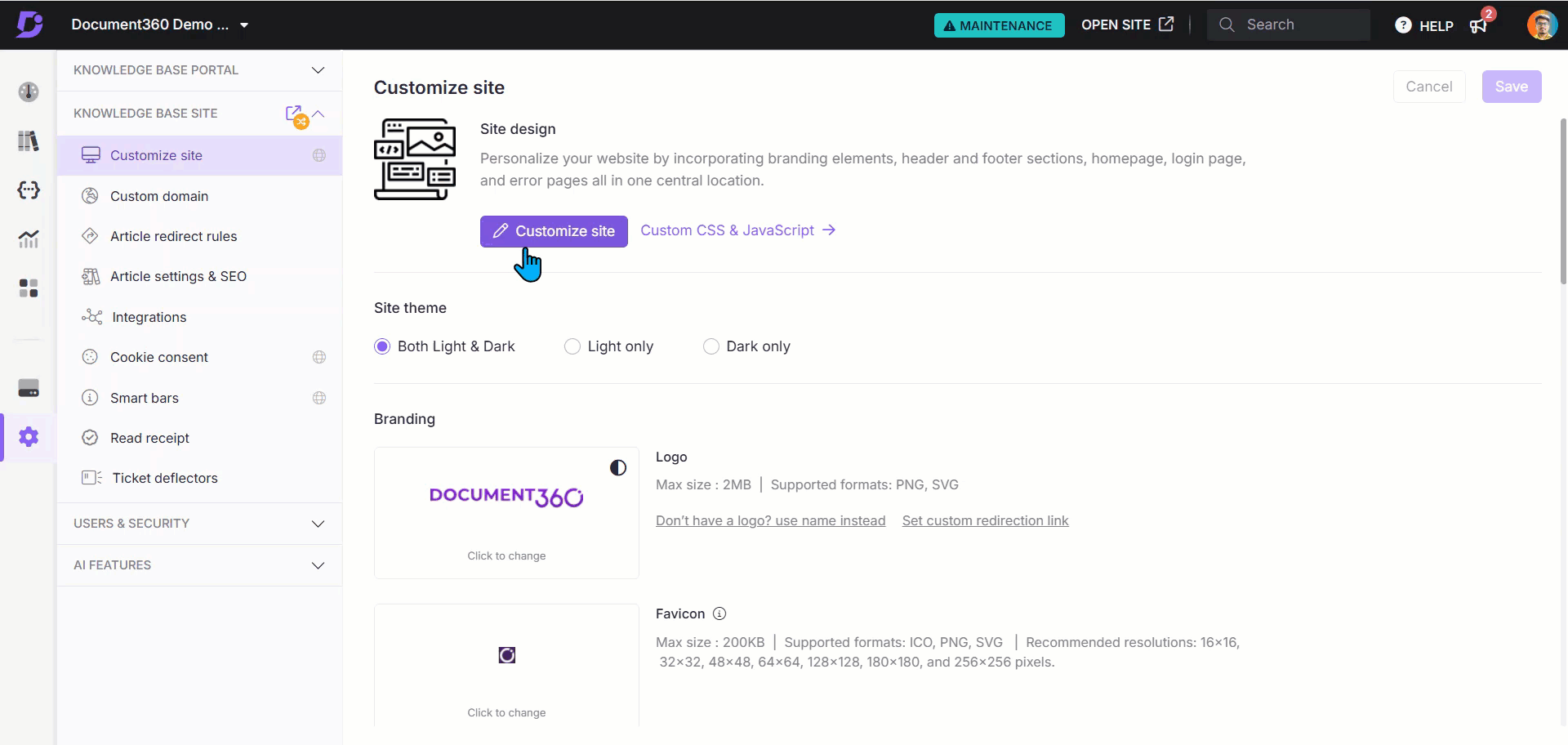
Options disponibles
Cliquez sur le Image pour modifier l’image.
Le panneau Image apparaîtra.
Cliquez sur Change pour télécharger ou mettre à jour l’image.
Dans l’onglet Image , saisissez l’URL de l’image ou importez-en une depuis votre Drive.
Dans la section Alignment , sélectionnez l’une des options suivantes :
Left: Aligne l’image vers la gauche.
Center: Aligne l’image au centre.
Right: Aligne l’image sur la droite.
Cliquez sur Heading pour modifier le contenu de l’en-tête.
Le panneau Heading apparaîtra.Entrez le texte souhaité dans le champ Heading text .
Utilisez la palette de couleurs Texte pour choisir une couleur pour votre titre.
Dans la section Alignment , choisissez une option d’alignement : Left, Centerou Right.
Cliquez sur Delete pour supprimer uniquement l’élément En-tête.
Cliquez sur Paragraph pour ajouter un bloc de texte de paragraphe.
Entrez votre contenu dans le champ Paragraph text .
Mettez en forme le paragraphe à l’aide des options suivantes :
Gras () : Appliquez une mise en forme audacieuse au texte.
Italique () : Appliquez une mise en forme italique au texte.
URL/Lien () : Ajoutez des URL ou des hyperliens dans le texte.
Liste non ordonnée () : Ajoutez une liste à puces.
Liste ordonnée () : Ajoutez une liste numérotée.
NOTE
La syntaxe Markdown est prise en charge pour le formatage Paragraph text bloc.
Choisissez la palette de couleurs du texte pour définir la couleur de texte souhaitée.
Dans la section Alignment , choisissez une option d’alignement : Left, Centerou Right.
Cliquez sur Delete pour supprimer uniquement l’élément Paragraphe.
Cliquez sur Save pour enregistrer vos modifications sans les appliquer immédiatement.
CliquezPreview pour voir comment vos modifications apparaîtront sur le site de la base de connaissances.
Cliquez sur Publish pour rendre vos modifications récentes visibles aux lecteurs.
Cliquez sur l’icôneMore () et sélectionnez Reset to published version pour annuler toutes les personnalisations enregistrées et non enregistrées et revenir à la dernière version publiée.
NOTE
La fonctionnalité Réinitialiser à la version publiée n’est disponible que pour les nouveaux projets de site de base de connaissances 2.0 créés après le 29 mars 2025.
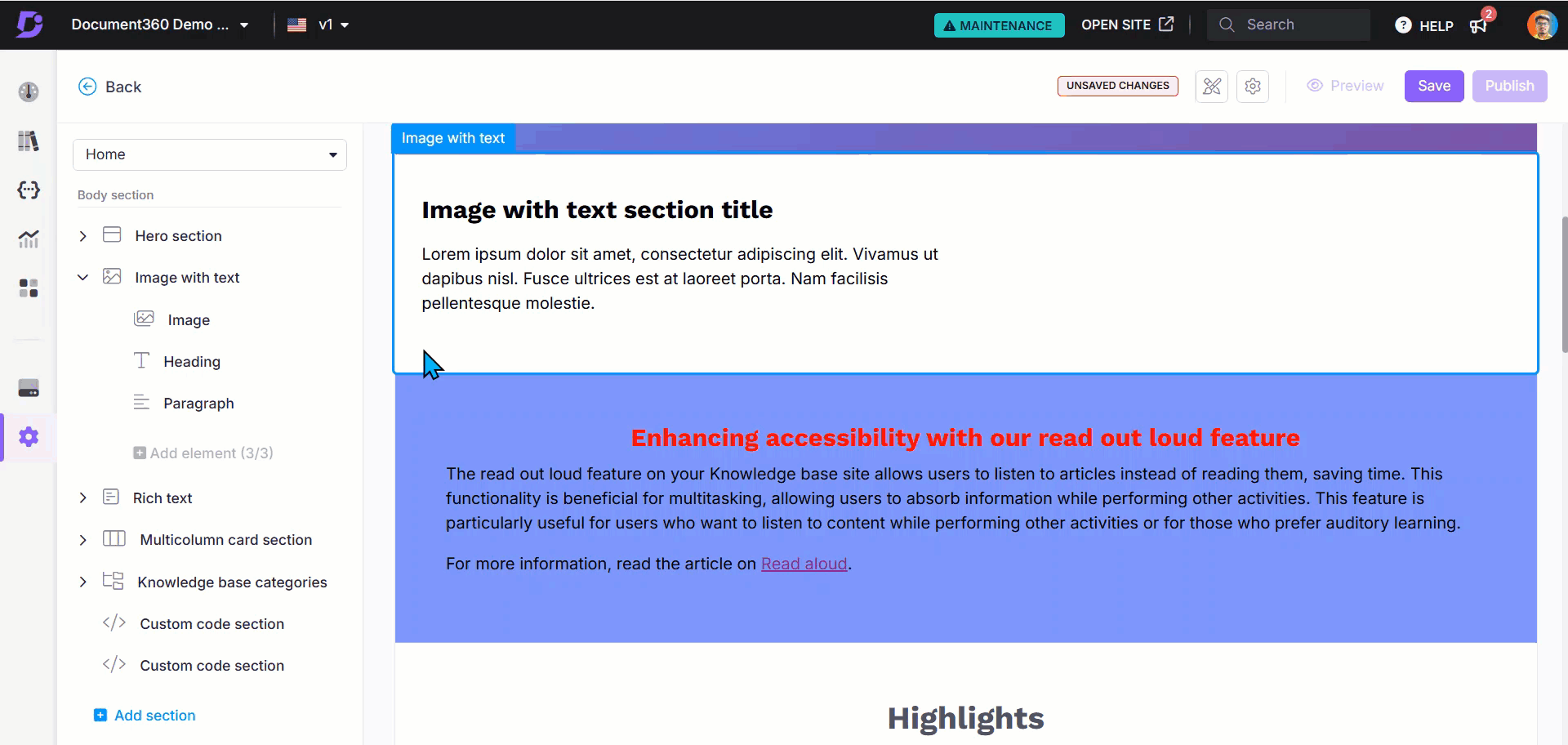
FAQ
Comment supprimer un blocage Image with text de la page d’accueil de mon site de la base de connaissances ?
Pour supprimer un bloc Image with text , procédez comme suit :
Accédez à (> Knowledge base site > Customize site > Customize site dans le portail de la base de connaissances.
Dans la liste déroulante de gauche, sélectionnez Home page.
La liste des blocs de corps s’affiche dans la section Corps .Cliquez sur le bloc de Image with text souhaité.
Le panneau Image with text apparaîtra.Cliquez sur Delete et confirmez en cliquant sur Yes dans l’invite de confirmation Supprimer .